Последнее обновление 2 февраля 2023 г. Джек Робертсон Будучи поклонником Samsung, получить новейшее устройство Samsung так здорово, как Samsung Galaxy S22 Ultra или Tab S8/A8. После настройки нового Самсунга, что делать со старым устройством, которым вы пользуетесь? Это не лучший выбор отдать или продать, когда все ваши данные все еще хранятся.
Итак, начнем сбросить этот самсунг что когда-то была твоей компанией днем и ночью. Протирая этот Samsung, никто не сможет добраться до вашего политикой конфиденциальности. и вы можете отдать его без каких-либо проблем вообще.
Кроме того удаление всех данных, сброс к заводским настройкам может вернуть этот телефон Samsung к заводским настройкам, что решит большинство системные и программные ошибки. Вам не придется ехать в ремонтный центр. Просто перезагрузите Samsung и исправьте любую ошибку, с которой вы столкнулись.
Обратите внимание, что сброс вашего Samsung никогда не выполняется простым нажатием некоторых кнопок на вашем телефоне или планшете Samsung. дата на вашем Samsung будет уйти навсегда если вы не поддерживай их первый. Кроме того, есть вероятность, что ваш сброс не удастся если вы не будете следовать правильным шагам. Теперь следуйте приведенному ниже полному руководству, давайте сохраним ваши данные и конфиденциальность! Выполните правильный и тщательный сброс настроек на телефоне или планшете Samsung Galaxy.
Samsung A10 A105F — Hard Reset, сброс телефона, графический ключ, заблокирован
Сброс телефона и планшета Samsung:
- Шаг 1: Сделайте резервную копию перед сбросом настроек телефона/планшета Samsung Galaxy
- Шаг 2: Полностью сбросьте настройки Samsung Galaxy до заводских настроек через настройки Samsung
- Наконечник: Аппаратный сброс вашего телефона / планшета Samsung Galaxy, когда Samsung прослушивается
- Бонус: Другие примечания о сбросе настроек Samsung

Шаг 1. Сделайте резервную копию перед сбросом настроек телефона/планшета Samsung Galaxy.
Сброс к заводским настройкам полностью сотрет ваш Samsung, как данные, так и настройки. Итак, если у вас есть что-то важное на вашем телефоне или планшете Samsung. Сначала сделайте резервную копию, затем вы переходите к перезагрузке Samsung.
Здесь давайте сначала создадим резервную копию данных Samsung. Есть несколько способов сделайте резервную копию вашего самсунга. Сегодня я расскажу вам два способа, и вы можете выбрать любой из них.
Способ 1: резервное копирование телефона/планшета Samsung на компьютер перед его сбросом
Во-первых, мы можем сделать резервную копию вашего устройства Samsung Galaxy с Резервное копирование и восстановление данных Android. Это удобный инструмент, который может помочь нам сохранить данные Samsung на компьютер без хлопот.

Эта программа поддерживает гибкое резервное копирование, в котором вы можете выбрать данные для резервного копирования и папку на компьютере для сохранения резервной копии. Между тем, чтобы защитить вашу конфиденциальность, вы можете добавить пароль в ваш файл резервной копии. В этом случае вы единственный, кто знает, где находится резервная копия Samsung и как получить к ней доступ.
Загрузите Android Data Backup
Все эти ситуации не позволяют вам восстановить заводские настройки Samsung в обычном режиме. Не теряйте надежду, попробуем выполнить полную перезагрузку телефона и планшета Samsung Galaxy.
Аппаратный сброс Samsung: протрите телефон / планшет Samsung в режиме восстановления Android
Есть способ сбросить настройки телефона или планшета Samsung Galaxy, не касаясь экрана. Режим восстановления Android.
Это вариант устранения неполадок по умолчанию в системе Android. При возникновении ошибки любой пользователь Android может перевести телефон или планшет в режим восстановления. Затем выберите команду из загрузочного меню режима восстановления, и система начнет выполнять выбранную вами команду.
Для начала давайте сначала переведем ваш Samsung в режим восстановления. Обратите внимание, что, поскольку моделей телефонов и планшетов Samsung очень много, способы входа в режим восстановления отличаются друг от друга. Следуйте инструкциям ниже, сначала определите свое устройство и включите режим восстановления.
Выключить ваш Samsung прежде всего.
Для Samsung с Главная кнопка (более ранние устройства Samsung):

- Если вы планируете сбросить настройки Samsung Galaxy S5/6/7, A5/6/7/8, Note 6/7, на которых есть кнопка «Домой», нажмите и удерживайте кнопку Главная, Питания, и Увеличение громкости вместе.
Для Samsung с Биксби кнопка (Galaxy S8, S9, Note 10 и т. д.):
- Samsung представила кнопку Bixby на Galaxy S8 и некоторых более поздних устройствах. Если вы найдете это на своем Samsung, нажмите кнопку Биксби кнопка вместе с Питания и Увеличение громкости кнопки.
Для Самсунг с Питания и Только кнопки громкости (последний Самсунг):
- Samsung удалила кнопки Bixby и Home со своих последних устройств, таких как серии Galaxy S22 и S21. В этом случае нужно просто нажать и удерживать кнопку Главная и Увеличение громкости кнопку.
Отпустите кнопки, когда увидите Android-робот значок выскакивает.
Сбросьте свой Samsung с помощью режима восстановления
В режиме восстановления используйте Кнопка уменьшения громкости на вашем Samsung, чтобы выбрать стирания данных / сброс вариант. нажмите Питания Кнопка для подтверждения.
![]()
Вот и все, ваш Samsung будет перезагружен за считанные минуты.
Другие примечания о сбросе настроек Samsung
Ниже я поделюсь некоторыми общими знаниями о сбросе настроек Samsing. Читайте дальше и узнайте больше об отдыхе на природе.
1. Сбросьте настройки вашего Samsung до заводских настроек удаленно через Find My Mobile
Find My Mobile от Samsung — это служба определения местоположения телефона, предназначенная для людей, которые потеряли свои телефоны Samsung. При этом вы можете увидеть последнее местоположение вашего телефона или планшета Samsung. Если он потерян навсегда, для защиты вашей конфиденциальности вы можете удаленно стереть потерянный телефон Samsung через интерфейс Find My Mobile.
Обратите внимание, что для его использования вам необходимо сначала активировать функцию «Найти мой мобильный» на целевом устройстве Samsung.
Следуйте этому, чтобы сбросить настройки Samsung удаленно:
Посетите Find My Mobile на любом устройстве и войдите в свою учетную запись Samsung. Убедитесь, что это именно та учетная запись, в которую вы вошли на целевом устройстве.
После входа в систему найдите левую строку меню, найдите целевое устройство и нажмите «Удалить данные» на правой всплывающей панели.
Затем веб-сайт предложит вам подтвердить это действие. Код подтверждения будет отправлен на ваш телефон (или планшет) Samsung. Если целевого устройства нет поблизости, вы можете выбрать «Подтвердить с помощью текстового сообщения», «Подтвердить с помощью другого устройства Galaxy» или «Подтвердить с помощью резервного кода».

Наконец, нажмите Стереть — OK и введите пароль от вашей учетной записи Samsung для подтверждения сброса настроек. Затем Find My Mobile начнет удаленно стирать данные с вашего Samsung.
Если вы включили Google Find My Device на целевом устройстве Samsung, вы можете использовать его для сброса настроек Samsung. Это тот же результат, и шаги тоже просты.
2. Скорее всего, вы столкнетесь с Google FRP
На любом устройстве Android, на котором зарегистрирована учетная запись Google, вы столкнетесь с Google FRP после сброса устройства.
Google Factory Reset Protection, сокращенно FRP, — это метод защиты от Google. Google разрабатывает этот метод на случай кражи и сброса каких-либо Android-устройств злоумышленниками. После сброса устройства на нем активируется FRP.

Чтобы продолжить использование этого устройства, вам нужно будет ввести учетную запись Google и пароль, которые ранее были синхронизированы на этом устройстве.
Если кто-то украдет или заберет ваш Android/Samsung и перезагрузит его, он больше не сможет использовать ваше устройство из-за отсутствия учетной записи Google и пароля.
Однако, если вы забыли пароль своей учетной записи Google и не можете пройти FRP, попробуйте 4Ukey для Android, чтобы удалить FRP.

Скачайте программу и запустите ее на компьютере, выберите Удалить Google Lock (FRP) на интерфейсе. (Эта программа работает только на вашем ПК с Windows или Mac)
Подключите целевое устройство к компьютеру. И коснитесь «Вид” на экране Samsung после подключения.
Затем следуйте инструкциям на экране, чтобы загрузить Щит Альянса к этому самсунгу. Затем запустите приложение на своем Samsung и зарегистрируйте для него учетную запись. Войдите в систему позже.

В приложении выберите модель этого Samsung и нажмите «Далее». Включите Администратор устройства и Нокс как было предложено. Перейти к App Manager и поиск Сервисный режим.

Включите этот режим и проверьте «МТР+АБР» вариант. Переподключите Samsung от компьютера.
Что вам нужно сделать сейчас, так это подождать. 4Ukey для Android начнет удалять FRP с вашего Samsung.
Источник: ru.ios-data-recovery.com
Как сбросить Андроид до заводских настроек и сделать Хард Ресет на Samsung

Каждый владелец смартфона «Самсунг» сам определяет, какими функциями устройства он будет пользоваться. Как правило, эксплуатация гаджета ограничивается установкой необходимых приложений. Однако устройство таит в себе массу дополнительных функций, которые владельцы обычно обходят стороной. В частности, пользователь должен знать, как сбросить Андроид до заводских настроек на телефоне Samsung, ведь иногда данная операция становится настоящим спасением.
Что дает эта функция

Сброс настроек (Hard Reset) – это процесс, который приводит к удалению всех пользовательских данных, сохраненных на смартфоне. Говоря простым языком, после сброса телефон становится «как новый». То есть при повторном запуске нужно снова регистрировать аккаунт. Кроме того, после Хард Ресета удаляются все файлы, включая фото и видео, не говоря уже о паролях и прочей информации. Казалось бы, данная процедура приводит к серьезным последствиям. Особенно, если сброс выполняется случайно. Однако операция находит широкое применение среди пользователей в следующих сценариях:
- попытка исправления системного сбоя;
- восстановление доступа в случае, если забыт пароль;
- передача устройства другому человеку или перепродажа смартфона.
Этот сравнительно небольшой список можно дополнить самыми разными сценариями, выбор которых напрямую зависит от того, какую цель преследует владелец гаджета.

Как сделать Хард Ресет
Операция выполняется нескольким способами, хотя обычно пользователи ограничиваются стандартным вариантом сброса через настройки телефона. Однако порой работоспособность устройства, а также отдельных элементов интерфейса, оставляет желать лучшего, из-за чего приходится искать дополнительные варианты отката. В этой связи предлагаем рассмотреть сразу все существующие способы, которые помогут выполнить сброс в любой ситуации.
Через настройки
Это стандартный вариант, позволяющий скинуть параметры буквально за пару минут. В данном случае задействуется стандартный интерфейс телефона «Самсунг», а точнее – его настройки. Чтобы вернуть параметры к стандартным значениям, нужно сделать следующее:
- Открыть настройки устройства.
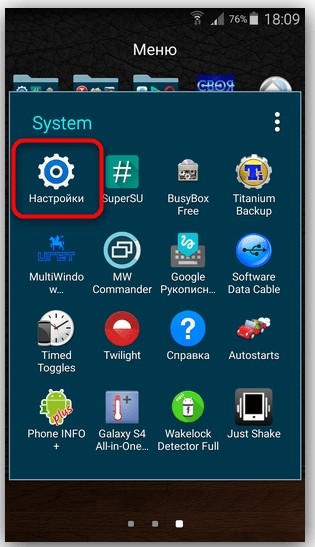
- Перейти в раздел «Архивация и сброс», а затем – «Сброс данных».

- Нажать кнопку «Сброс устройства» и подтвердить выполнение операции нажатием кнопки «Удалить все».
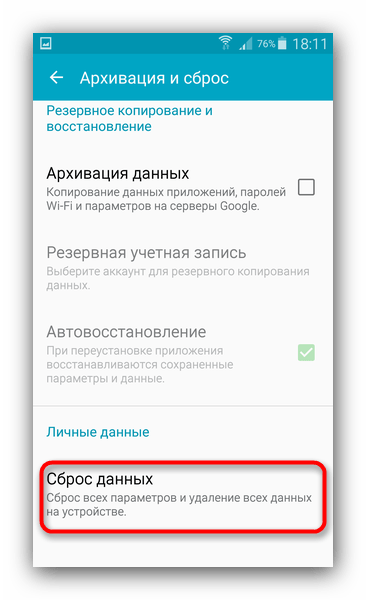
На заметку. Также в разделе «Архивация и сброс» можно создать резервную копию данных, чтобы впоследствии у вас осталась возможность восстановления. Бэкап рекомендуется сохранять на облаке или перекидывать на внешний носитель, будь то MicroSD-карта или другое устройство.

После выполнения последнего шага смартфон будет перезагружен. При следующем включении вы увидите окно авторизации, предлагающее войти через Google-аккаунт. Осуществив вход, вы увидите практически пустой рабочий стол, на котором останутся только стандартные приложения.
В ходе выполнения операции вы можете столкнуться с различными сложностями, касающимися поиска нужного пункта меню. Обратите внимание, что названия разделов отличаются в зависимости от текущей версии Android и фирменной оболочки OneUI.
С помощью кнопки телефона на смартфоне
На современных смартфонах отсутствует полный сброс при помощи специальной кнопки. Однако при помощи физических клавиш, расположенных на корпусе устройства, вы можете открыть дополнительное меню Recovery, которое работает обособленно от основной оболочки. Это как раз тот вариант выполнения отката, когда телефон работает некорректно. Для выполнения операции понадобится:
- Выключить свой Samsung.
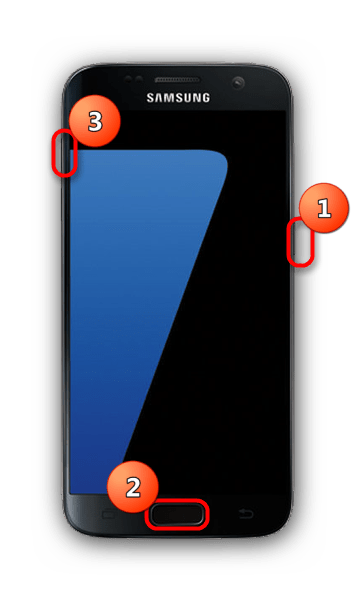
- Зажмите кнопку питания и увеличения громкости, а также кнопку «Home» (на новых моделях без кнопки «Home» используется комбинация «Power» + «Volume Up» или «Power» + «Volume Up» + «Bixby»).

- Клавиши нужно держать в течение нескольких секунд. Если все сделано правильно, перед вами появится Recovery Mode, где сначала нужно перейти в раздел «Wipe data/factory reset» и подтвердить выполнение операции.
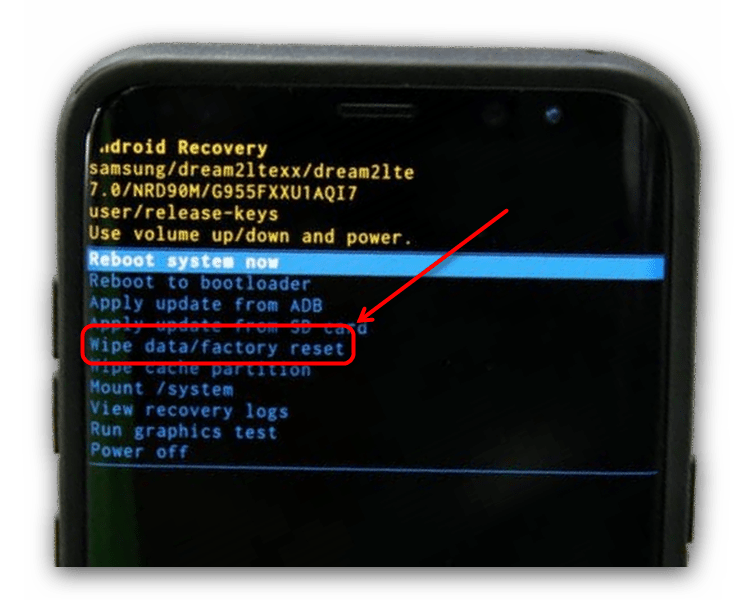
- Далее вернитесь на шаг назад и выполните действие «Reboot system now».

На заметку. При нахождении в рекавери перемещение между пунктами меню осуществляется качелькой громкости, а подтверждение действия – нажатием кнопки питания.

После перезагрузки «Самсунг» вернется в исходное состояние. Так же, как если бы вы решили откатить параметры путем сброса через настройки телефона.
Сервисный код
Заключительный способ, позволяющий восстановить настройки, предполагает обращение к помощи сервисного меню. Конечно, еще можно установить на компьютер специальный софт и подключить телефон к ПК, однако этот вариант мы сразу отбрасываем в сторону, так как он требует большого количества лишних действий.
Для отката через сервисное меню понадобится:
- Открыть номеронабиратель.
- Ввести запрос *2767*3855#.
- Нажать кнопку вызова.

Далее сразу же начнется процесс сброса. Поэтому используйте данный код только в том случае, если вы точно решили откатить параметры устройства. Иначе вы потеряете все файлы.
15.01.2022 7:00 296
Евгений Верещака
Информационный портал IT Техник

Похожие публикации






Вам помогло? Поделитесь с друзьями — помогите и нам!
Поделиться
Поделиться
Вотсапнуть
Сейчас просматривают
Как бесплатно подключить на телефон систему быстрых платежей в Сбербанк Онлайн
Как сделать загрузочную флешку и сделать образ Windows 11 – инструкция
В Microsoft рассказали об очередной ошибке Windows, с которой уже столкнулись многие пользователи
Как в Телеграме можно поменять аватарку и поставить новую фотку, инструкция
Комментарии к статье: 0
Источник: it-tehnik.ru
Как сделать сброс настроек (hard reset) на Samsung Galaxy
Есть много причин, по которым вам может потребоваться выполнить полный сброс до заводских настроек смартфона (Hard Reset) Samsung Galaxy A10. Обычно эту процедуру выполняют для восстановления работоспособности системы, которая была нарушена вирусами, удалением системных файлов, «корявым» обновлением прошивки и многими другими вещами. Хард Ресет выполнить очень легко на любом смартфоне, но вы должны знать о последствиях этого действия и уметь сделать резервную копию системы и файлов. Обо всем этом мы подробно расскажем ниже.

Что такое сброс данных и зачем он нужен?
Не только на Галакси, но и на всех Андроид-смартфонах предусмотрен полный сброс. При активации этой функции происходит откат устройства до заводских настроек. Вы получаете телефон полностью «чистым», как из коробки.
Важно! При активации опции происходит удаление всех пользовательских данных. Это приложения, файлы, контакты, переписки, настройки системы, дополнительные компоненты и т. д.
Поэтому предварительно нужно:
- Перенести все важные файлы с телефона на флеш-накопитель.
- Сделать резервную копию. Она позволит восстановить информацию, сэкономит пользователю большое количество времени.
- Зайти в настройки и удалить аккаунт Гугл. В ином случае смартфон попросит авторизоваться в этой учетной записи после включения.
Зачем может потребоваться полный сброс и возвращение заводских настроек? Перечислим распространенные причины:
- Возникли проблемы с телефоном. Если их нельзя решить стандартными средствами, то рекомендуется выполнить полный сброс. Нередко откат системы до заводских настроек помогает пользователям.
- Вы собираетесь реализовать старое устройство, или отдать его кому-то. Естественно, что огромное количество личной информации лучше стереть, чтобы сторонние люди не получили к ней доступ.
- До или после обновления ОС. Разработчики рекомендуют проводить «чистую» установку, чтобы ошибки из старой версии операционной системы не переходили в новую.
Как сбросить настройки на Самсунге? Рассмотрим основные способы для отката системы на аппаратах корейского производителя.
Особенности сброса настроек

Под hard reset Samsung (сброс данных на Самсунг) понимают очистку постоянной памяти мобильного устройства от всех приложений, пользовательских установок и файлов.
Сделать на Самсунге сброс настроек потребуется:
- при нарушениях в работе, вызванных нейтральным использованием девайса, поражением вирусов, восстанавливается работа устройства;
- оптимизация после прошивки;
- подготовка телефона к продаже или передаче другому пользователю.
Важно!
Если сделать Хард Ресет на Самсунге с ОС Android, то сотрутся все данные пользователя, в том числе записная книга и все сообщения.
Внесенные изменения пользователем сохранятся в том случае, если их проводили после получения владельцем прав суперпользователя (root). Остаться личные данные могут, если на устройстве был активирован режим FRP (усиленная защита от кражи и потери).
Зачем и когда проводят сброс настроек
С помощью Хард Ресет на Самсунге можно быстро удалить все данные в смартфоне. Вручную выполнить подобную процедуру проблематично и долго. Подобная чистка памяти требуется при желании продать девайс или передать его другому человеку.
Многие проблемы с функционированием устройств Самсунг также можно исправить, выполнив hard reset. К сожалению, восстановить предыдущую прошивку, слетевший IMEI или исправить проблемы, возникшие от NVRam, не получится. В таких ситуациях потребуется снова перепрощить телефон.
Подготовка к использованию инструмента

Перед тем как очистить Самсунг до первоначальных заводских настроек, следует подготовить девайс, а именно, сохранить всю важную информацию. Можно ее перенести на съемный носитель, с него данные при использовании инструмента hard reset не исчезнут.
Сохранить все контакты можно в аккаунте Google. После сброса пользователь снова заходит в личный кабинет и уже оттуда возвращает важные данные о других людях.
Проще всего сделать копию своей информации в облачное пространство, предварительно установив соответствующий сервис.
Важно!
Прежде чем сбросить данные до заводских настроек на смартфоне Samsung, девайс подзаряжают. Уровень батареи должен быть не менее 25-30%.
Перед обнулением рекомендуют выйти из всех учетных записей или вспомнить пароль и логин. После полного сброса смартфон Samsung может запросить данные используемого аккаунта. Без их ввода зайти в смартфон не получится.
Зачем выполнять сброс смартфона Samsung до заводских настроек
Как известно, сброс настроек возвращает телефону его программный вид, который он имел при первоначальной продаже. Удаляются приложения и настройки, установленные пользователем, удаляется пользовательских Гугл Аккаунт, удаляются файлы пользователя, записанные в память телефона. Телефон становится абсолютно чистым
, и вы можете начать всё сначала.
Таким образом, сброс для Samsung будет полезен для:

- Устранения постоянных программных сбоев в работе девайса;
- Удаления вирусов и рекламного софта, попавшего на телефон;
- Избавления от неудачных настроек системы, внесённых пользователем;
- Устранения медленной работы устройства и нежелательных внешних приложений, попавших на устройство;
- Продажи Самсунга, когда требуется получить чистый от пользовательских файлов смартфон.
Сброс до заводских настроек может понадобится при проблемах в работе устройства Самсунг
Имея одну из вышеозначенных причин, мы можем захотеть сбросить наш телефон до заводских настроек. Давайте разберёмся, как это сделать на разных моделях телефонов Samsung.



Последствия сброса
Стоит быть готовым к тому, что после полного сброса настроек, не сохранится никаких данных. Будут удалены:
- ММС и СМС сообщения;
- настройки главного экрана;
- контакты (кроме тех, что сохранены на симке);
- программы, кроме стандартных;
- фото и видеофайлы;
- игры.
Начиная с версии Android 5.1, в моделях Самсунг производитель предусмотрел защиту от полного сброса и удаления настроек – factory reset protection. Она предусмотрена для защиты от злоумышленников. После выполнения сброса телефон запросит личные данные Google-аккаунта.
Использование сброса до заводских настроек является крайней мерой при восстановлении телефона Samsung. Перед тем как обнулить Самсунг до заводских настроек, необходимо сохранить все данные, чтобы потом не жалеть и не восстанавливать. Особенно это касается личных фотографий, видео и важных контактов.
Что нужно сделать перед сбросом до заводских настроек
Рекомендуется совершить несколько полезных действий перед сбросом настроек. В первую очередь, нужно сохранить важные файлы.
Можно загрузить их на компьютер или переместить на внешний накопитель, например, на SD-карту. В случае с мультимедийными данными, такими как изображения и видео, отлично показывает себя приложение Google Фото.

В нем можно сохранить фотографии и видео на облаке Гугла. Существует множество подобных облачных хранилищ. А для сохранения настроек и списка приложений, нужно просто синхронизировать гаджет с аккаунтом Google.
А если планшет нужно сбросить перед его продажей, требуется выйти из аккаунта Гугл. Иначе, когда девайс включат после возвращения к заводским настройкам, гаджет потребует входа в предыдущий Google-аккаунт.
Как сделать хард ресет на Samsung. Все способы
Hard reset — это сброс параметров устройства. Для планшетов Самсунг существует 3 варианта для сброса.
Все они подойдут любым девайсам, в том числе таким популярным моделям, как Samsung Galaxy Tab 3, Таб А, Tab S6, S5. Подробное объяснение трех способов, как сбросить планшет Samsung.
1й способ: сброс через меню настроек
Первым и самым простым способом восстановить систему смартфона «Самсунг» до состояния, в котором она была при покупке, является сброс через настройки. Для этого от пользователя требуется:
- Открыть на главном экране «Меню»;
- Выбрать пункт настроек;
- Перейти к разделу архивации (резервного копирования) и сброса;
- Нажать на соответствующий пункт;
- Выбрать сброс данных или устройства.
Владельцу смартфона с активированной блокировкой экрана для продолжения перехода к следующему этапу придётся ввести пароль или PIN-код. После выбора удаления всех данных мобильное устройство восстановит заводские настройки и перезагрузит систему. Если же какая-то информация должна быть сохранена, её переносят на внешнюю карту памяти.
Программный сброс планшетов Samsung обычно совпадает с аналогичными действиями для смартфонов. Но при наличии разных версий операционной системы восстановление может выполняться по-другому – отличия заключаются в названии пунктов. Вместо «Архивации и сброса» в меню настроек выбирают «Конфиденциальность» или «Восстановление и сброс».

2й способ: с помощью кнопок телефона на смартфоне Samsung Galaxy .
1. На выключенном смартфоне необходимо нажать одновременно на две его кнопки: кнопку «Громче» и кнопку «Питание», и удерживать их не менее 15 секунд.
Скрин №1 – одновременно нажать и удерживать не менее 15 секунд кнопки «Громче» и «Питание».
2. После этого на экране появится меню Recovery (Восстановление). Recovery — это специальный режим загрузки смартфона, которое выглядит на экране как текстовое меню.
Перемещение по позициям меню осуществляется кнопками громкости звука и питания: — на шаг вверх – кнопка «Громче»; — на шаг вниз – кнопка «Тише»; — выбор (подтверждение) – кнопка «Питание».
Сейчас курсор находится на первой позиции меню Recovery — «Reboot system now» (Перезагрузите систему сейчас). Нам, для сброса настроек до заводских, нужно переместиться вниз на пятую позицию «Wipedata/factoryreset» (Стереть данные/сбросить заводские настройки). Для этого нужно нажать на кнопку «Тише» четыре раза, а после на кнопку «Питание».
Скрин №2 – нажать на кнопку «Тише» четыре раза, чтобы встать на пункт «Wipe data/factory reset». Скрин №3 – курсор на пункте «Wipe data/factory reset» — нажать на кнопку «Питание».
3. После этого откроется меню из двух позиций, где нас попросят ответить на следующий вопрос: «Стереть все пользовательские данные?». Для подтверждения нужно перейти на позицию «Сбросить настройки», нажав на кнопку «Тише», а после на кнопку «Питание».
Скрин №4 – встать на пункт «Сбросить настройки», нажав на кнопку «Тише». Скрин №5 – нажать на кнопку «Питание».
4. После этого смартфон начнёт процесс восстановления первоначальных настроек телефона.
По прошествии некоторого времени телефон вернётся в меню Recovery (Восстановление). Нам остаётся только перегрузить смартфон. Для этого нужно с первой позиции меню «Rebootsystemnow» (Перезагрузите систему сейчас) нажать на кнопку «Питание».
Скрин №6 – нажать на кнопку «Питание» с первой позиции меню «Reboot system now».
5. Теперь у Вас в руках совершенно «новый» смартфон, «как буд-то вы его только что приобрели». Мы надеемся, что сброс настроек до заводских помог Вам решить возникшие проблемы, и позволит сконфигурировать телефон «под себя» более удачно, с учётом накопленного Вами опыта.
- Recovery
- восстановить
- заводские настройки
- кнопка питания
- кнопки громкости
- очистить
- память
- сброс
3й способ: с помощью рекавери

Нажмите и удерживайте кнопку «Power», кнопку «Home», и кнопку «Volume Up».

Дождитесь пока телефон завибрирует, затем отпустите только кнопку «Power».

Подождите, пока появится экран Android System Recovery, затем отпустите кнопки «Home» и «Volume Up».

Нажмите кнопку “Volume Down” и выберите опцию “Wipe data / factory reset”.

4й способ: сервисный код в номеронабирателе
Такой метод проведения очистки возможен благодаря применению сервисного кода Samsung. Работает лишь на некоторых устройствах, причем затрагивает в том числе и содержимое карт памяти, так что перед применением рекомендуем удалить флешку из телефона.
- Откройте приложение-номеронабиратель вашего устройства (желательно стандартное, но большинство сторонних также работоспособны).

- Введите в нем следующий код*2767*3855#
- Устройство немедленно запустит процесс сброса, а по его окончании перезагрузится.
Способ чрезвычайно прост, однако таит в себе опасность, поскольку никакого предупреждения или подтверждения о сбросе не предоставляется.
Подводя итоги, отметим – процесс сброса до заводских настроек телефонов Samsung мало чем отличается от других смартфонов на Android. Кроме описанных выше, существуют и более экзотические способы сброса, однако большинству рядовых пользователей они не требуются.
5й способ: с помощью приложения набора номера
Откройте панель набора номера на вашем телефоне, что на всех телефонах обозначено зеленым значком, который должен быть на главном экране.

Введите *2767*3855#. Ваше устройство должно сделать полный сброс настроек и удалит все ваши личные данные.

Теперь вы знаете все способы, как сделать полный сброс настроек вашего смартфона Samsung Galaxy. Стоит отметить, что делать это нужно только в крайних случаях, и не забывать о том, что все данные гаджета после этого будут удалены!
Первый способ а20 / а30 / а40 сбросить на заводские настройки

Первым способом получится тем, у кого есть доступ телефон имеется на руках, не заблокирован и можете перейти в настройки.
Для этого чтобы лишний раз не суетится, в настройках просто напишите слово «Сброс». Затем выберите «Сброс данных» (картинка выше).
Там будет несколько вариантов выберите оптимальный для себя, и подтверждайте свои намерения.
Там «Мастер» проведет вас до завершения процесса. Это такой классический трюк, но есть более жесткий.
Блокировка телефона после Hard Reset: что делать
Начиная с Android 5.1, на мобильных устройствах Samsung срабатывает защита от кражи – Google FRP. Она работает следующим образом: – при выполнении сброса данных, без предварительного удаления аккаунта Google, устройство блокируется.
Допустим, вы откатили телефон в заводским настройкам, данные аккаунта удалить забыли – и при включении телефон просит указать данные входа, которые вводились до сброса. В данном случае два варианта решения:
- Ввести корректный логин / пароль для входа в учетную запись
- Обратиться в сервис с документами, которые подтверждают, что вы покупали устройство.
При отсутствии талона, чека, договора в разблокировке вам откажут. Поэтому будьте внимательны и четко следуйте инструкциям при выполнении hard reset.
- https://samsung-wiki.com/sbros-nastroek-na-samsunge.html
- https://sdelaicomp.ru/mobile/kak-sbrosit-samsung-do-zavodskix-nastroek.html
- https://plansheta.ru/sovety/sbrosit-planshet-samsung-do-zavodskih-nastroek
- https://droidway.net/315-kak-sbrosit-smartfon-planshet-samsung-do-zavodskih-nastroek.html
- https://s-helpers.ru/kak-sbrosit-nastrojki-do-zavodskih-knopkami-smartfona-samsung/
- https://nanoreview.net/6149-kak-sdelat-sbros-nastroek-hard-reset-na-samsung-galaxy.html
- https://lumpics.ru/how-hard-reset-samsung-devices-on-android/
- https://softdroid.net/delaem-hard-reset-na-samsung-galaxy